Excel表格,经常要用来打印,如果没有提前设置好,浪费纸,达不到我们想要的效果。
1、竖向转横向打印
例如,下表是公司的一份送货单表格
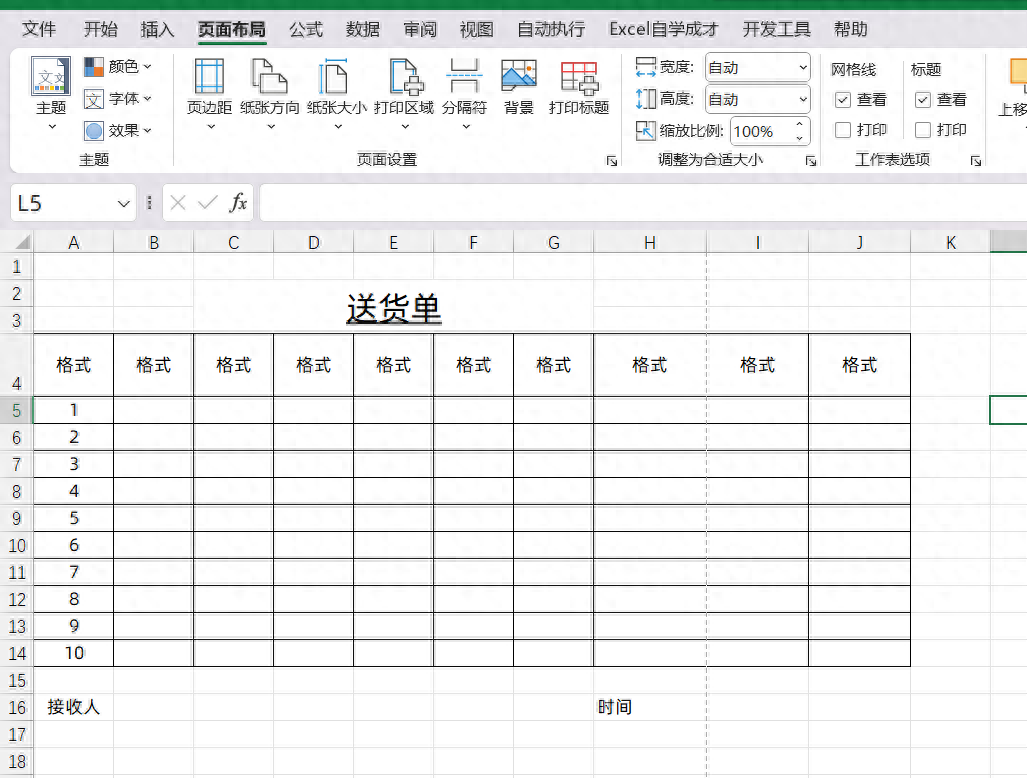
如果我们竖向打印的话,它太长了,放不下,所以我们需要横向的打印,我们选择页面布局,选择纸张方向,选择横向打印
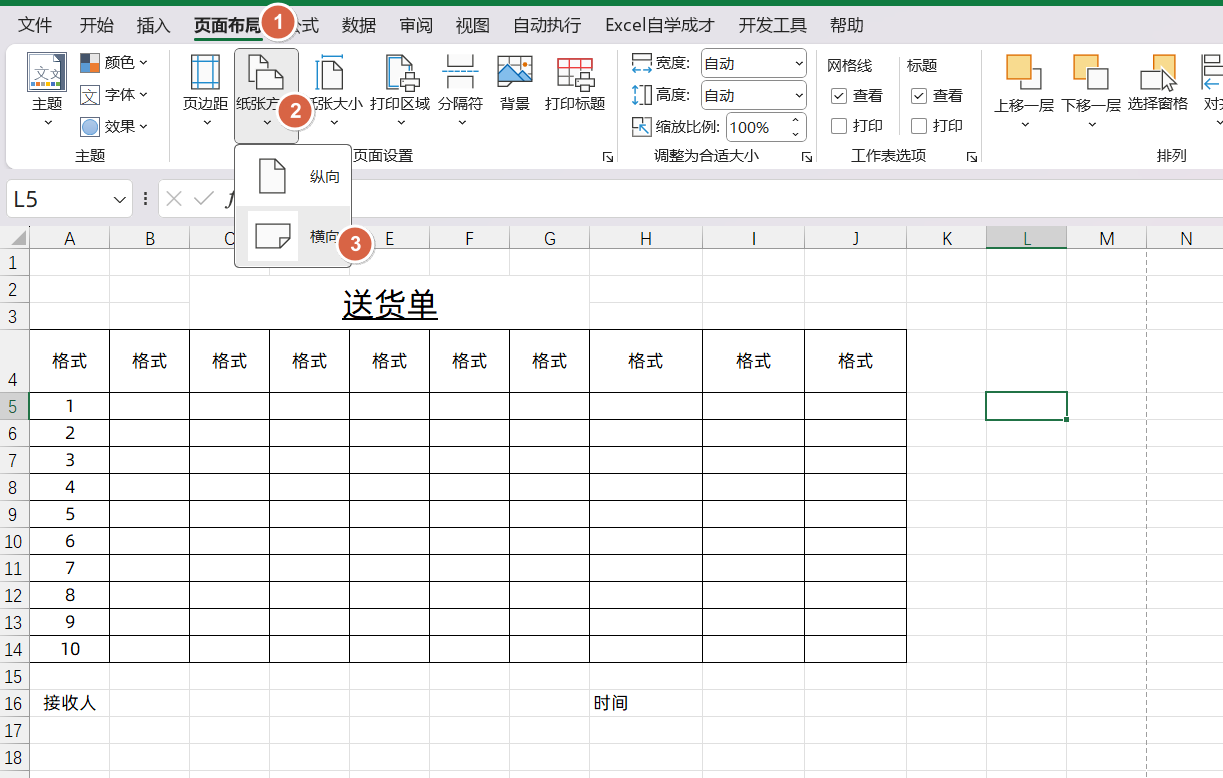
2、居中打印
如果只是简单的调整横向打印,有时候表格的位置并不会居中打印
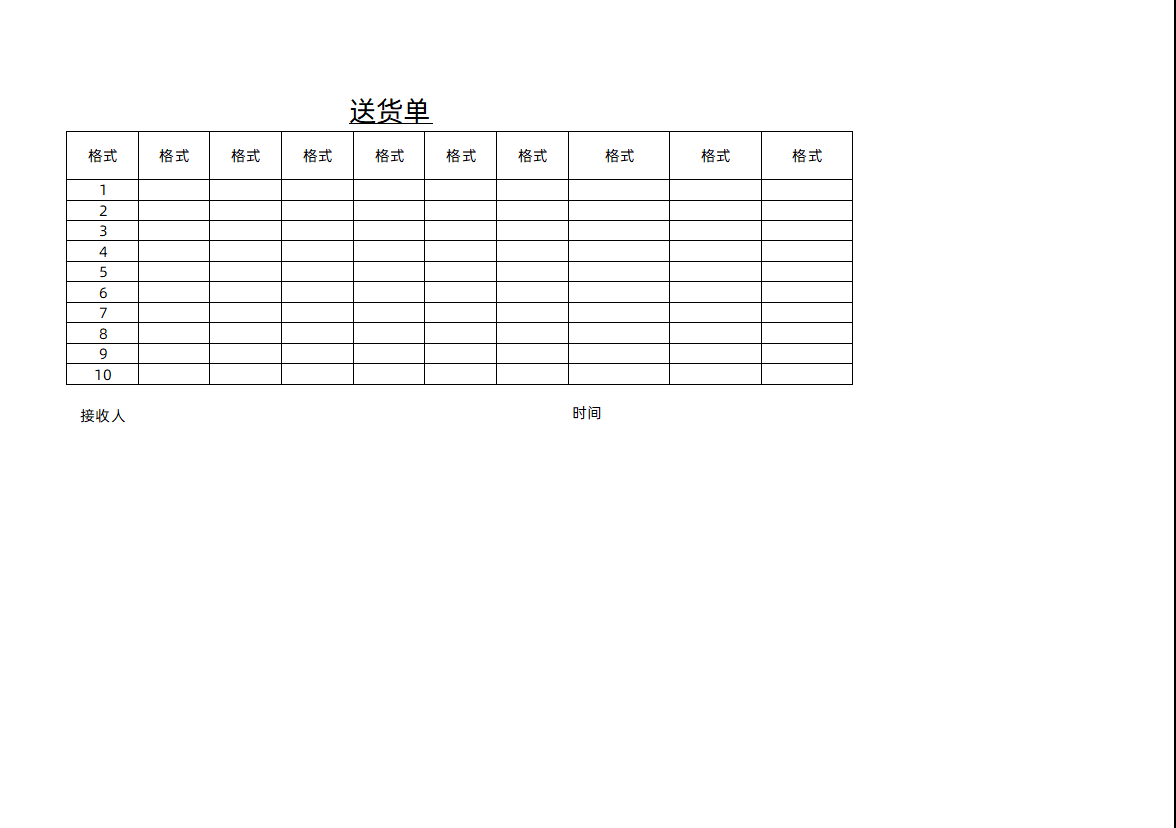
所以我们需要点击页面设置的扩充选项,然后在页边距中,查找水平和垂直选项,进行勾选
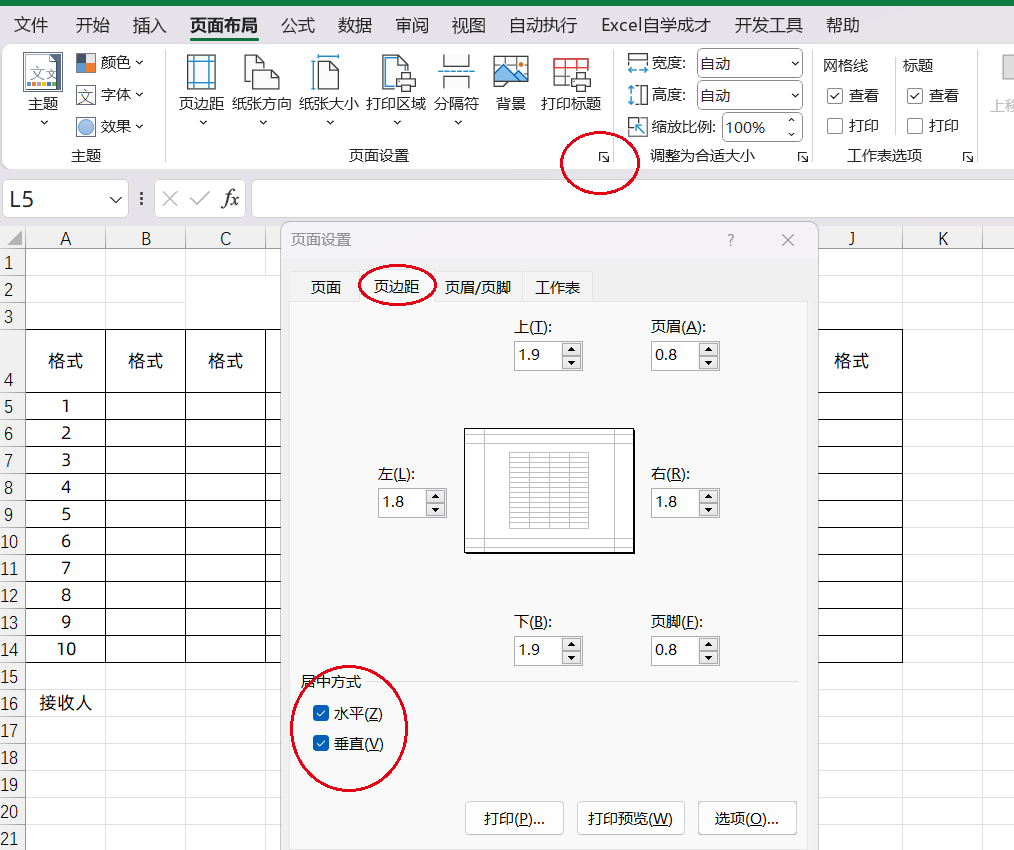
这样打印出来的表格就居中显示了
3、打印在一页中
有时候,因为我们的表格宽度太宽,导致有一列单独的打印了出来,没有连接在一起
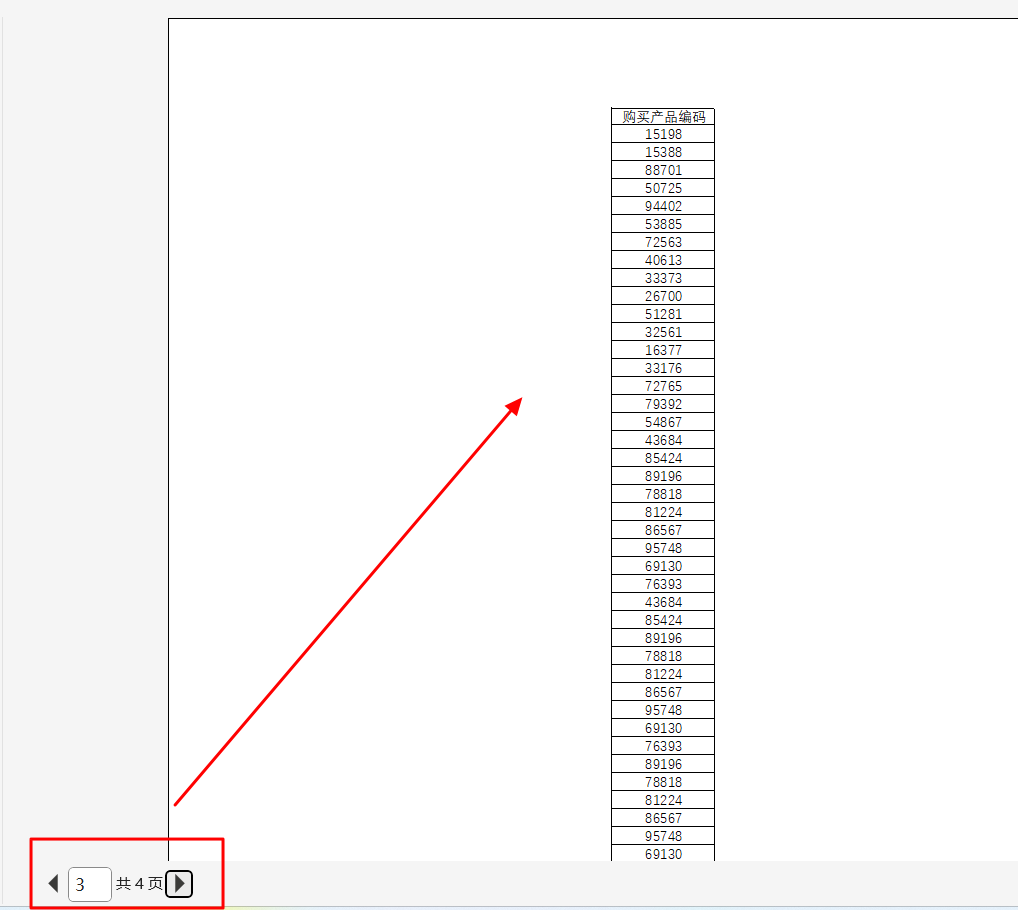
我们只需要在页面布局中,设置宽度为1页,它就会自动的帮你缩放,调整到宽度正好是1页的大小
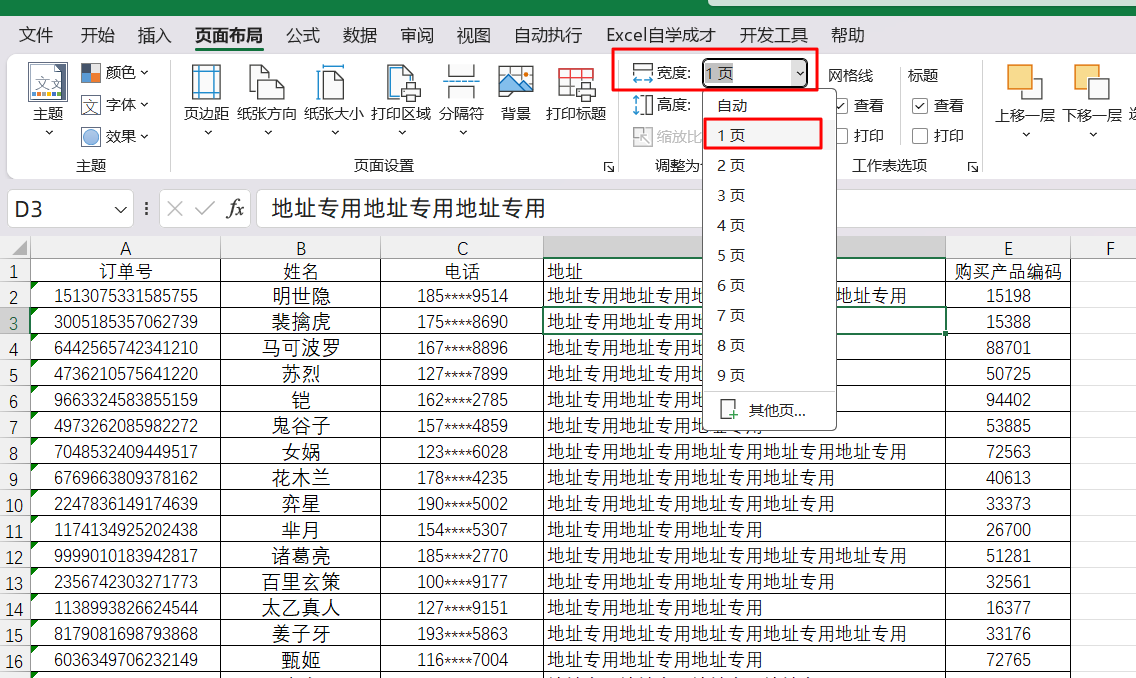
如果你超长了一点点,也可以设置它的高度为1页,这个就可以打印在1页中了
4、每页标题打印
我们打印多页表格时,后面每一页的标题数据都没有,导致打印出来,不知道这几列数据代表啥

我们希望每一页,都把标题给打印出来
只需要在页面布局选项上,点击打印标题,然后顶端标题行,我们直接选择第1行的数据
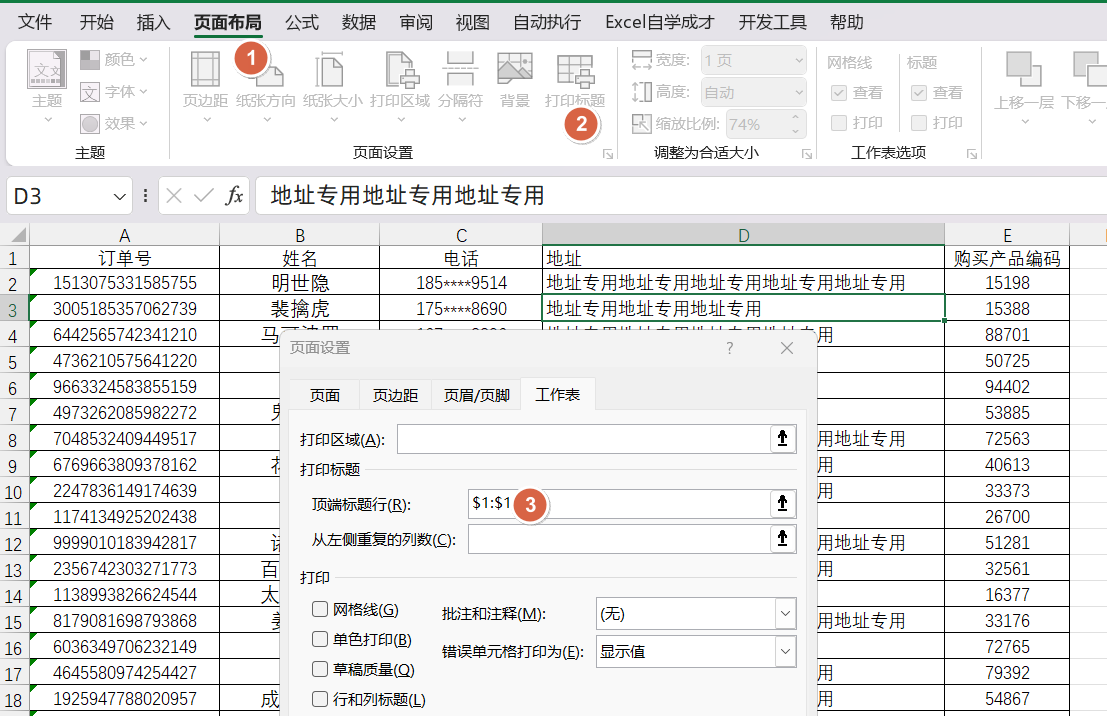
这样打印出来的表格,每页都能正常显示
关于这几个打印小技巧,你学会了么?动手试试吧!


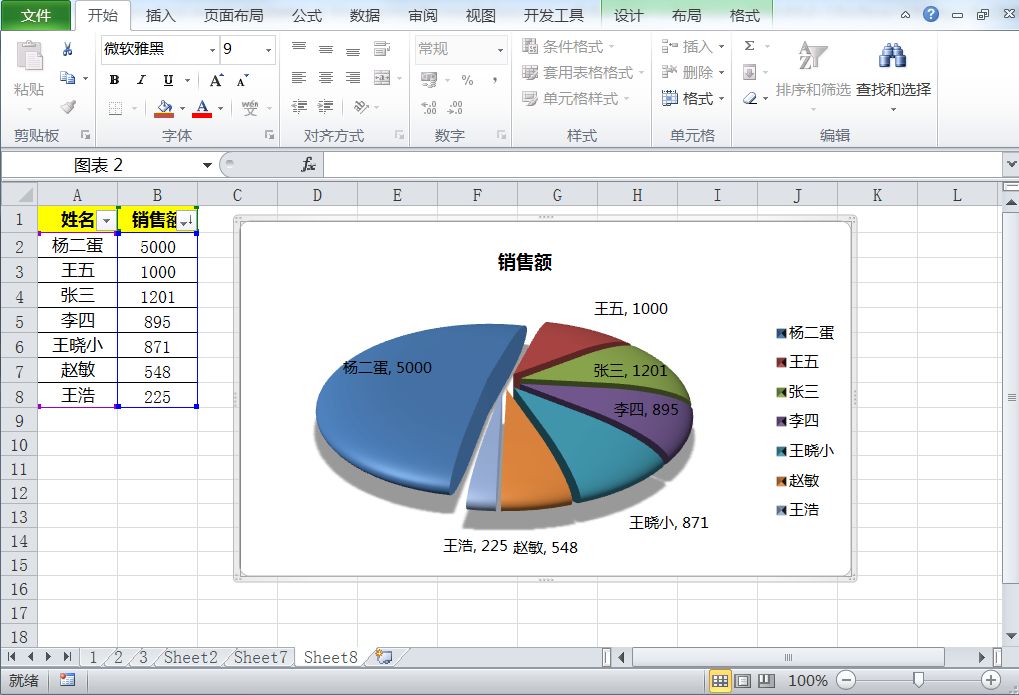
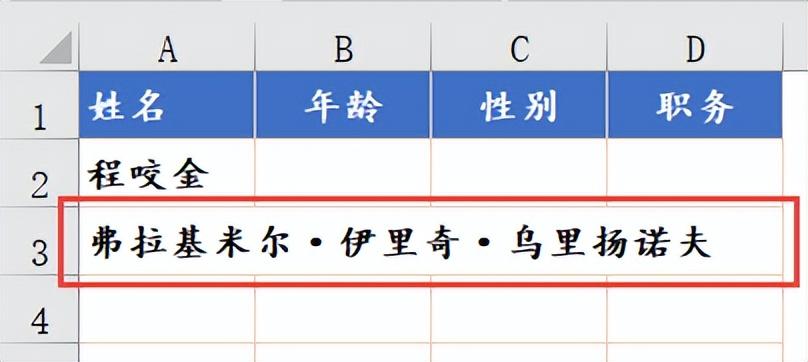

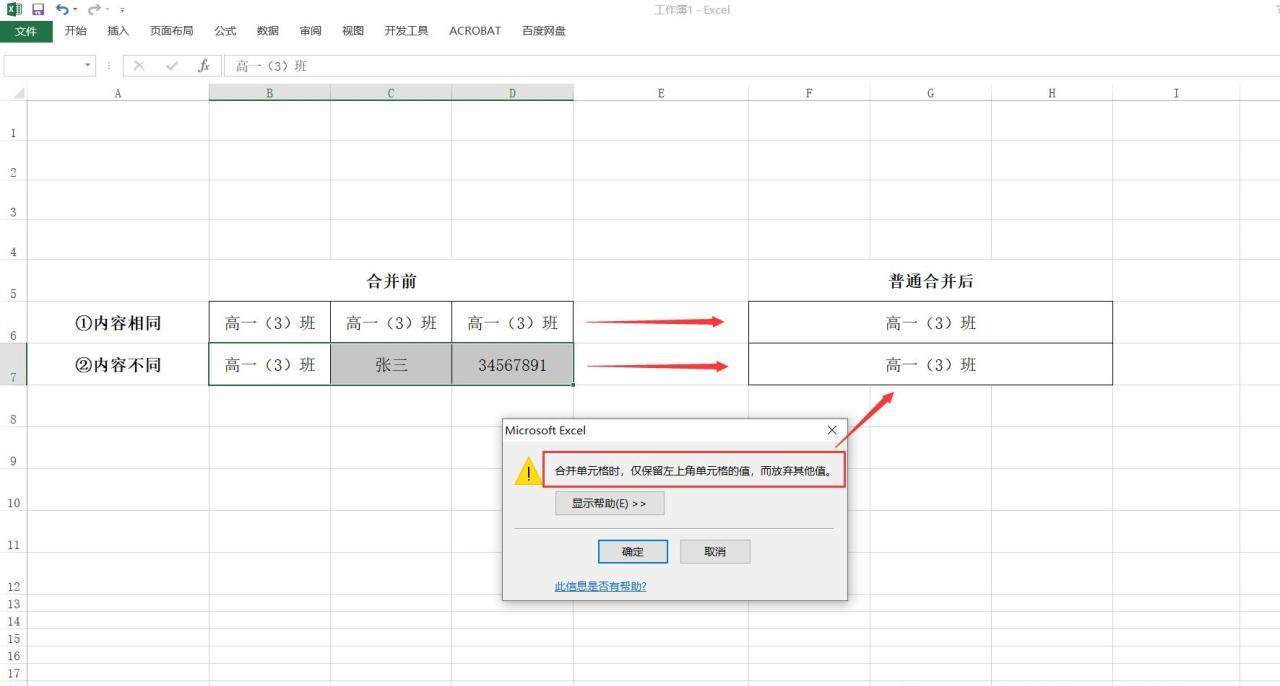
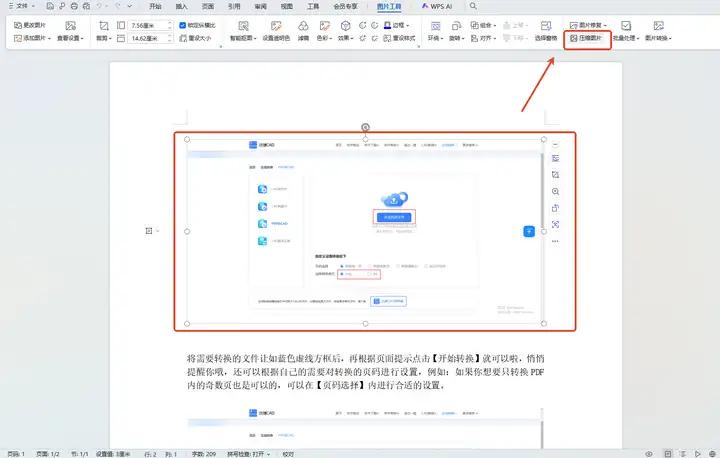
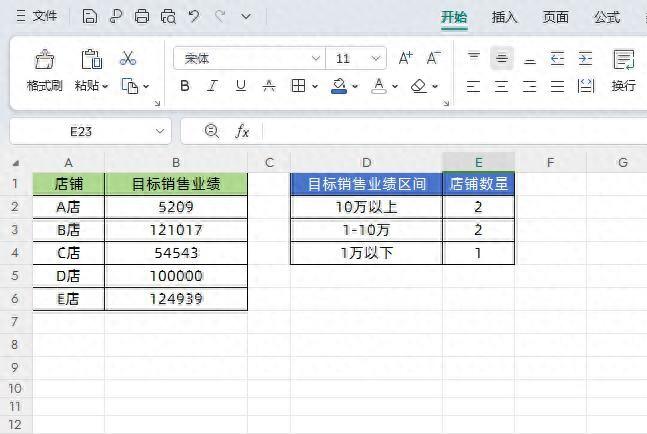
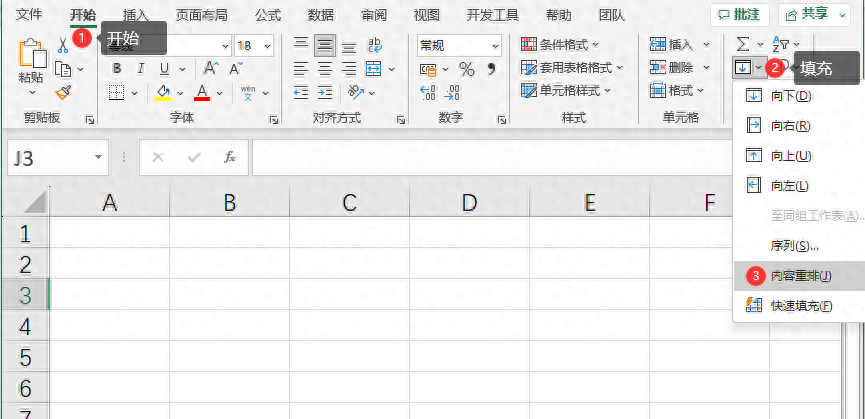
评论 (0)